这篇文章主要介绍ubuntu16.04中如何开机启动字符界面,文中介绍的非常详细,具有一定的参考价值,感兴趣的小伙伴们一定要看完!
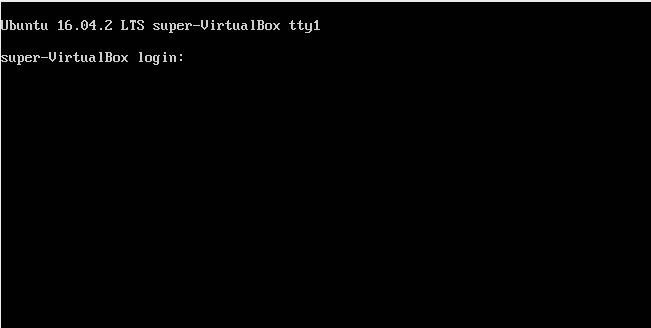
方法:
1、首先我们修改grub文件,把其中的GRUB_CMDLINE_LINUX_DEFAULT="text"还有取消GRUB_TERMINAL=console之前的注释#。
$sudo gedit /etc/default/grub
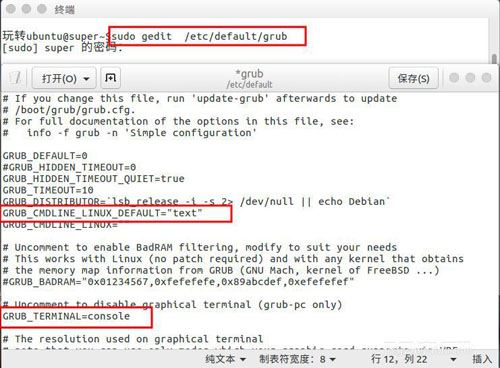
2、然后更新我们的grub。
$sudo update-grub
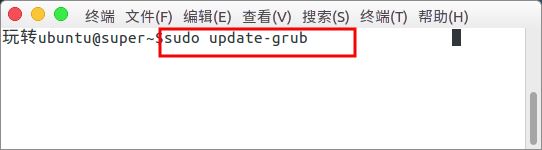
3、设置开机进入字符界面。
$sudo systemctl set-default multi-user.target

4、然后我们重新启动我们的ubuntu。
$sudo reboot
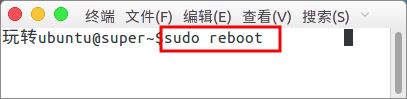
5、重启后就进入我们的tty1字符界面了。
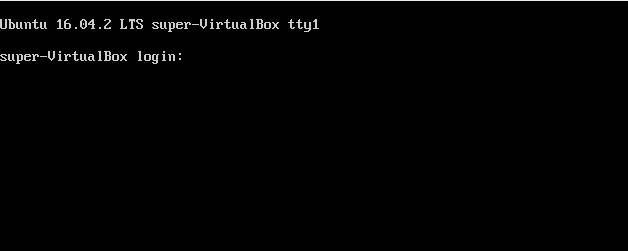
6、输入用户名,密码进行登录。
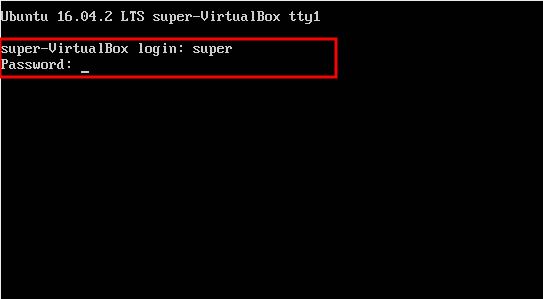
7、在字符界面下要登录图形界面可以使用以下的命令。
$sudo systemctl start lightdm
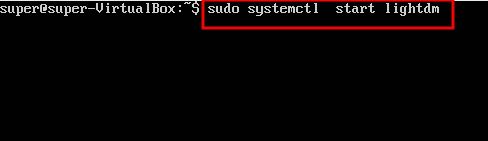
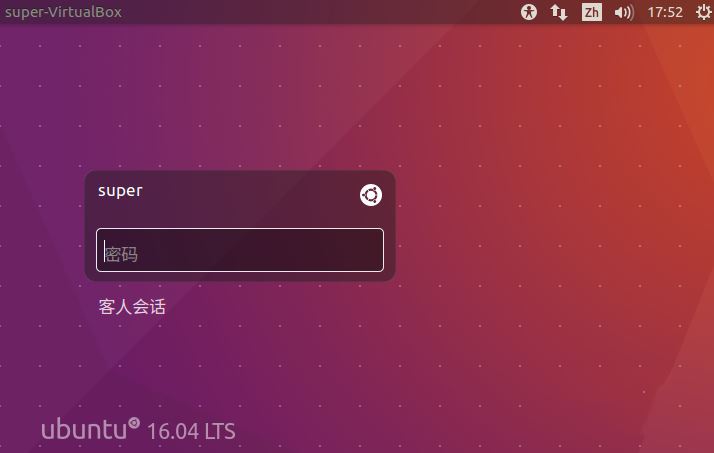
8、如果要回到开机启动直接进入图形界面,可以执行以下的命令。
$sudo systemctl set-default graphical.target
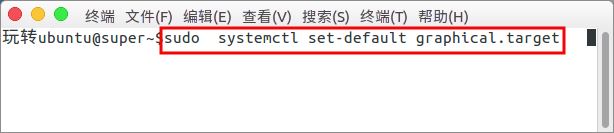
以上是“ubuntu16.04中如何开机启动字符界面”这篇文章的所有内容,感谢各位的阅读!希望分享的内容对大家有帮助,更多相关知识,欢迎关注亿速云行业资讯频道!
亿速云「云服务器」,即开即用、新一代英特尔至强铂金CPU、三副本存储NVMe SSD云盘,价格低至29元/月。点击查看>>
免责声明:本站发布的内容(图片、视频和文字)以原创、转载和分享为主,文章观点不代表本网站立场,如果涉及侵权请联系站长邮箱:is@yisu.com进行举报,并提供相关证据,一经查实,将立刻删除涉嫌侵权内容。
原文链接:https://www.jb51.net/os/Ubuntu/547039.html